Cele mai importante sfaturi Chrome de pe Android (09.15.25)
Chrome este un browser foarte popular, nu numai pentru computere, ci și pentru Android și chiar și pentru dispozitivele Apple. Cu toate acestea, există încă multe funcții ascunse care sunt fie nu atât de evidente, ascunse sau pur și simplu nu sunt publicate de Google, pe care mulți utilizatori nu le cunosc. În acest articol, enumerăm câteva dintre cele mai importante sfaturi Chrome pentru a vă ajuta să vă îmbunătățiți experiența de navigare pe dispozitivul dvs. Android.
Copiați rapid adresa URL actuală.- Cea mai utilizată metodă de copiere a unei adrese URL implică -apăsând pe bara de adrese, alegând Select All, apoi atingând Copy. Există însă metode mai ușoare și mai rapide de copiere a unei adrese URL.
- Într-o metodă, atingeți butonul Partajare după deschiderea meniului cu puncte verticale din colțul din dreapta sus al ecranului. Apoi, alegeți Copiere în clipboard și lipiți linkul oriunde doriți - e-mail, messenger etc.
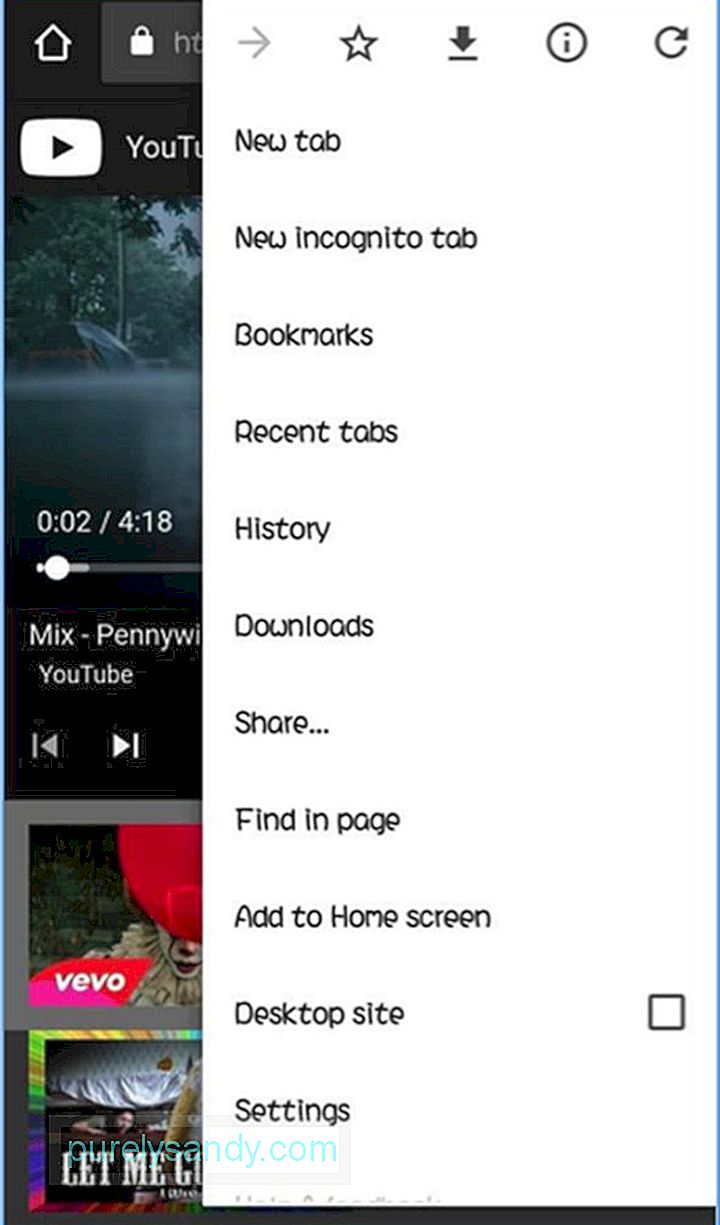
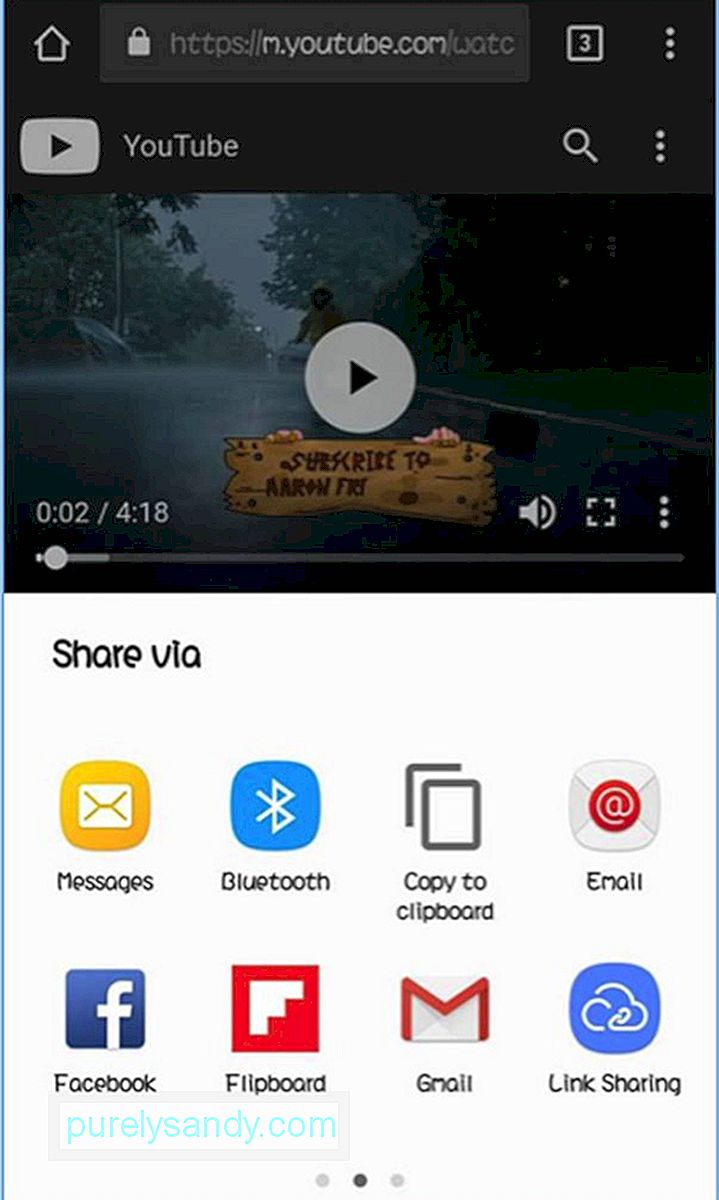
- Dacă utilizați fila personalizată Chrome, tot ce trebuie să faceți este să țineți apăsat oriunde în bara de sus pentru a copia întreaga adresă URL.
Dacă, dintr-un anumit motiv, nu doriți să utilizați sau nu ați instalat Facebook și Twitter pe telefonul dvs., puteți totuși accesa conturile dvs. de rețele sociale folosind Google Chrome și puteți primi notificări la acelasi timp. Dacă este prima dată când vă conectați la contul dvs. Facebook pe dispozitivul dvs. folosind Chrome, veți primi o notificare de acest fel:
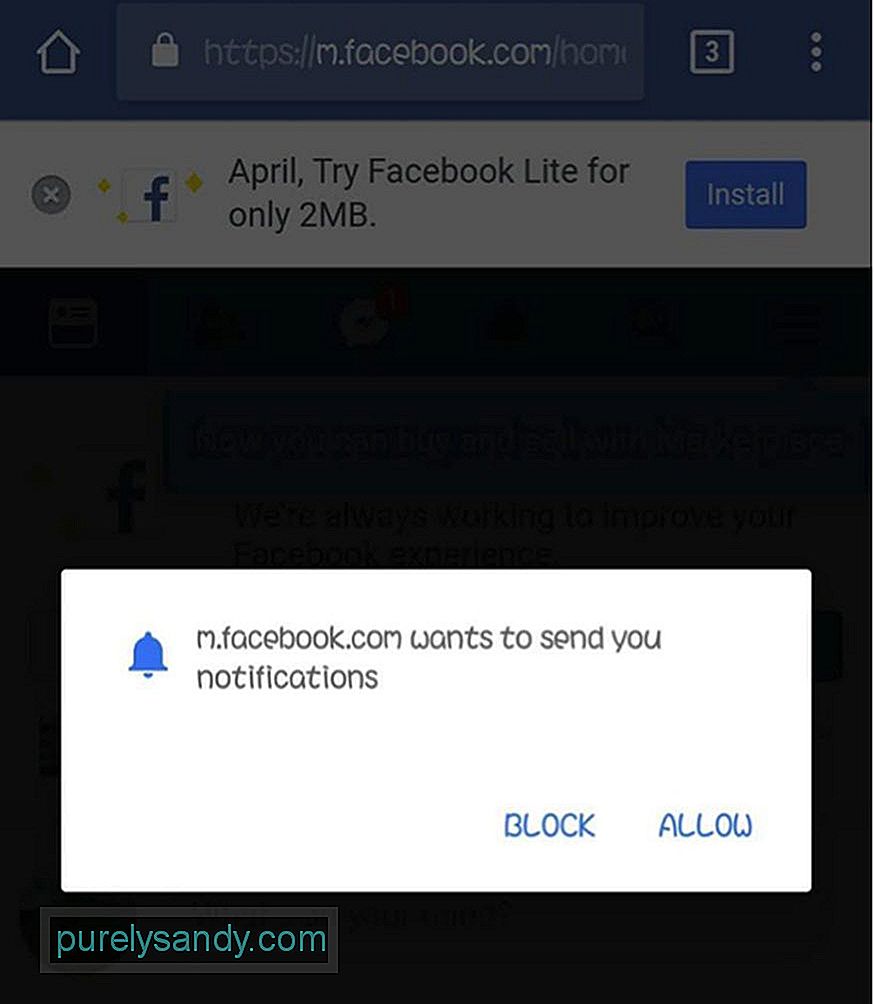
- Atingeți doar permiteți primirea notificărilor.
- În caz contrar, atingeți meniul din colțul din dreapta sus al paginii, deschideți Setări cont & gt; Notificări, apoi atingeți Activare.
Pentru Twitter, conectați-vă la mobile.twitter.com și atingeți butonul de notificări. Ar trebui să vedeți așa ceva:
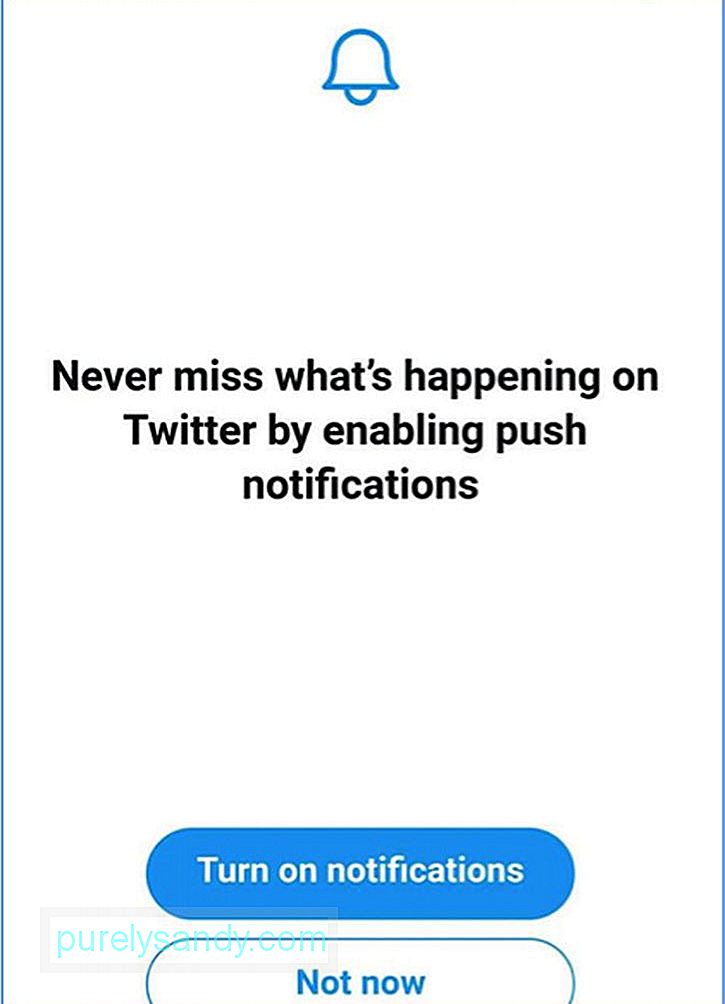
- Dacă nu apare, atingeți Setări (pictograma roată) în colțul din dreapta sus al profilului dvs. Twitter și atingeți Notificări . Asigurați-vă că notificările push sunt activate.
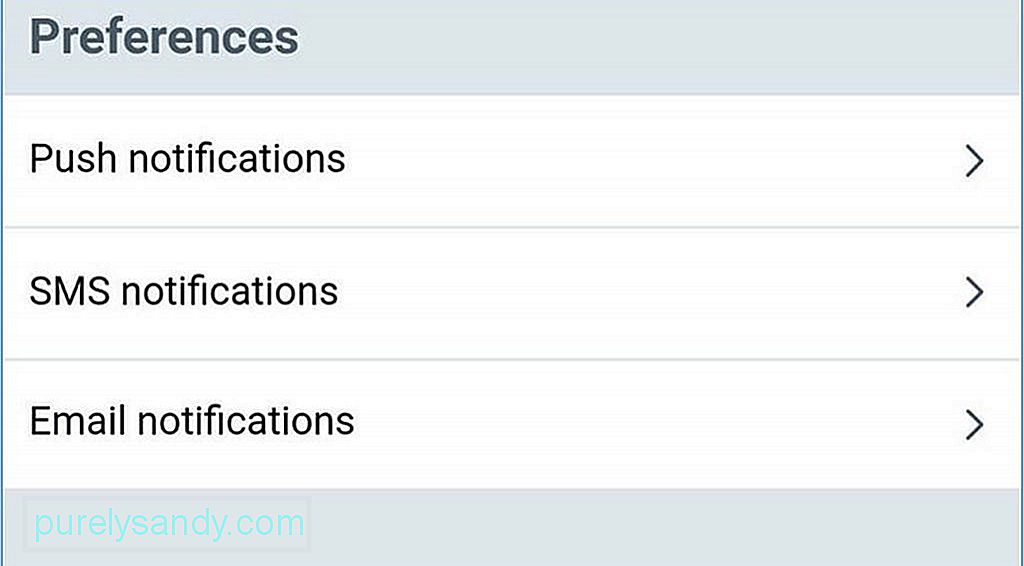
- Schimbarea filelor poate fi confuză, mai ales dacă aveți mai mult de 10 deschise. Cea mai obișnuită metodă de a trece la o altă filă este atingând butonul filelor și alegând pe cea dorită din listă. Veți vedea butonul cu file lângă bara de adrese, reprezentat de obicei prin numărul de file pe care le-ați deschis. De exemplu, dacă aveți zece file deschise, veți vedea numărul 10 lângă bara de adrese.

- Cu toate acestea, o modalitate mai ușoară de a comutarea la o altă filă se poate face glisând la stânga sau la dreapta peste bara de adrese. O altă opțiune este să glisați în jos pe bara de adrese pentru a vedea o grămadă de file deschise.
- Google schimbă regulat interfața Chrome în speranța că îmbunătățirea în continuare a experienței utilizatorului. Una dintre cele mai recente caracteristici testate chiar acum este UI Modern Design. Acest design face aplicația albă cu butoane rotunjite.
- Pentru a activa UI Design modern, copiați această adresă URL în browserul Google Chrome: chrome: // flags / # enable-chrome-modern-design
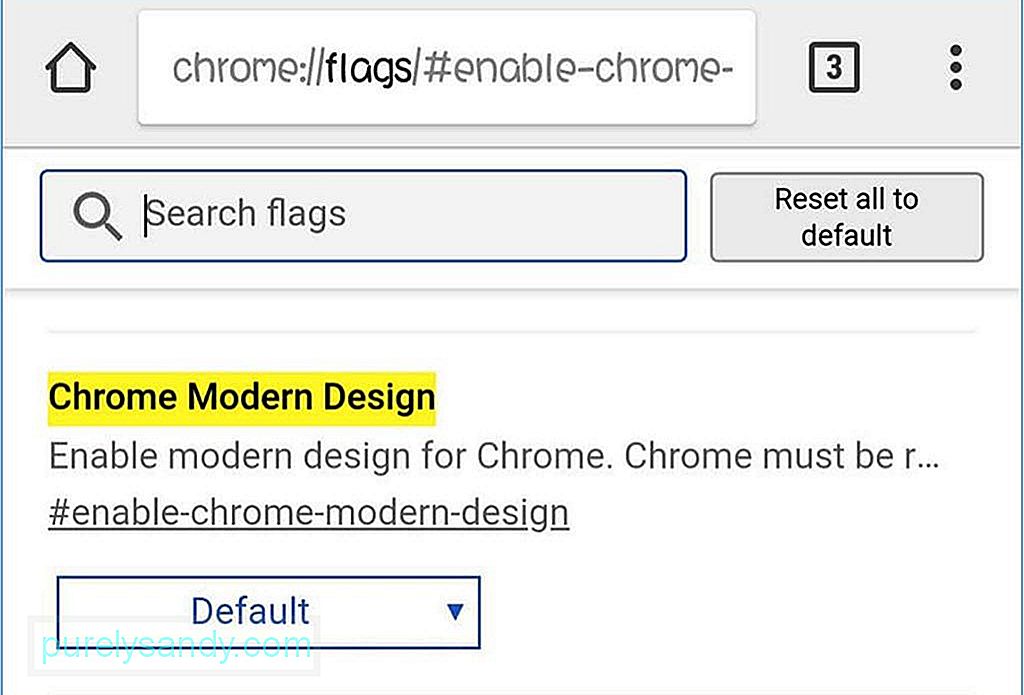
- Atingeți meniul derulant și selectați Activat. Apoi, reporniți aplicația de două ori pentru ca modificările să aibă efect. Dacă nu îți place modul în care arată noua interfață, poți să revii la designul tău anterior schimbând Activat în Dezactivat în meniul derulant și repornind din nou aplicația de două ori.
- Încercarea de a încărca o pagină atunci când aveți o conexiune teribilă la Internet poate fi foarte frustrant. De exemplu, doriți să citiți o știre sau doriți să verificați actualizările recente pe un site pe care l-ați vizitat. Din fericire, nu trebuie să suferiți toate acestea cu această soluție Chrome. Dacă doriți să încărcați o pagină, dar conexiunea dvs. la internet este nepotrivită, atingeți pagina de descărcare mai târziu, care va permite Chrome să descarce automat pagina web de îndată ce obțineți o conexiune mai bună la internet. Chrome vă va trimite, de asemenea, o notificare după ce pagina a fost descărcată. Este unul dintre cele mai practice sfaturi Chrome atunci când aveți o conexiune slabă la Internet.
- Mai devreme, v-am învățat cum să comutați între diferite file. De data aceasta, vă vom arăta un truc pe care îl puteți folosi pentru a vizualiza toate filele dvs. atunci când sunt prea multe. Nu poți doar să glisezi până la capăt prin 20 de file, nu-i așa?
- Chrome are un comutator de accesibilitate ascuns care ascunde previzualizările filelor dvs. Ceea ce faceți este să copiați și să lipiți acest lucru în Chrome:
- chrome: // flags / # enable-accessibility-tab-switcher
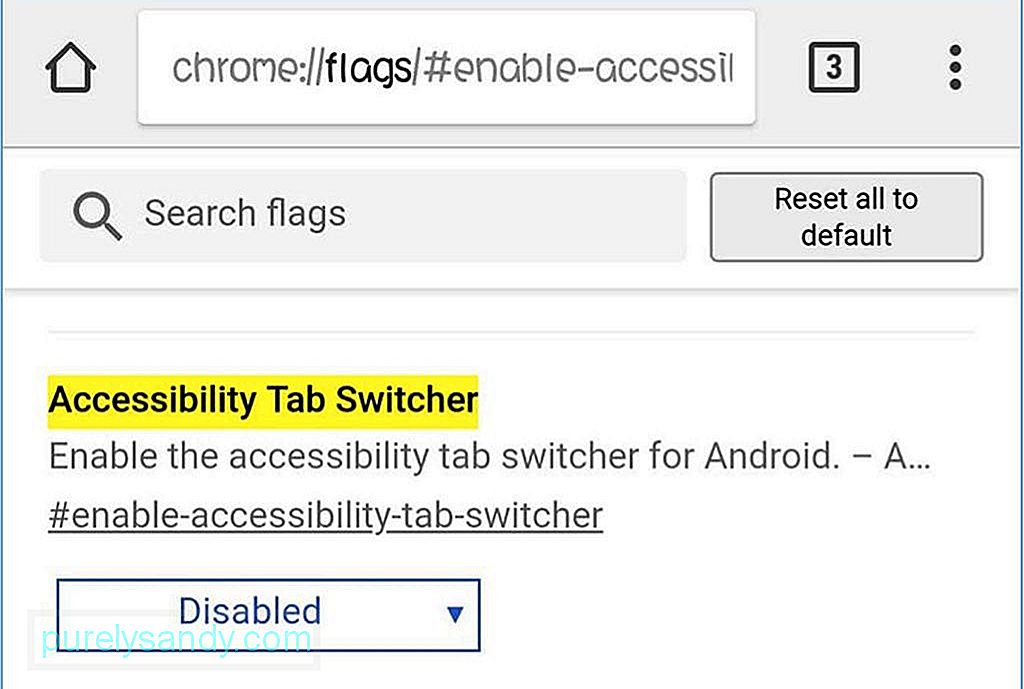
- Apoi, alegeți Activat din meniul derulant și reporniți Google Chrome.
- Un anumit cuvânt pare străin pentru tine? Sau doriți să aflați mai multe informații despre acel subiect? Soluția este simplă: atingeți cuvântul care vă interesează și va apărea un panou de informații despre cuvântul sau expresia pe care ați evidențiat-o. Glisați în sus panoul pentru a afișa rezultatele căutării pentru cuvântul sau expresia pe care ați selectat-o. Este unul dintre cele mai utile sfaturi Chrome pentru Android, în special pentru cercetare.
- S-ar putea să vă întrebați de ce dispozitivele au butonul de pornire Chrome, în timp ce altele nu. Acest lucru se datorează faptului că producătorii lor au inclus APK-ul ChromeCustomizations în dosarul de sistem. Acest APK setează valorile implicite pentru marcajele Chrome și butonul de pornire. Deci, dacă nu aveți acest APK pe telefon, atunci nu veți primi un buton de pornire pe Chrome.
- Înainte, trebuie să vă conectați dispozitivul mai întâi înainte de a instala un APK, dar asta nu mai mult necesar. Acum, tot ce trebuie să faceți este să copiați și să inserați acest lucru pe Chrome:
chrome: // flags / # force-enable-home-page-button - Alegeți Activat din meniul derulant și reporniți Chrome de două ori. Ar trebui să vedeți acum butonul de pornire.
- Doriți să salvați o pagină pentru citire offline? Sau poate doriți să trimiteți o anumită pagină cuiva? Acest lucru este posibil cu opțiunile de partajare Chrome și cu funcția Print as PDF de la Android. Puteți converti orice pagină web într-un fișier PDF, pe care îl puteți descărca, deschide cu alte aplicații sau trimite către alte persoane. meniul punct și alegeți Imprimare. În loc să vă conectați la o imprimantă, schimbați-o în Salvare ca PDF, apoi atingeți butonul albastru pentru a descărca fișierul PDF. Puteți deschide fișierul PDF folosind telefonul, tableta sau computerul.
- Una dintre caracteristicile Safari transformă numerele de telefon, adresele și adresa de e-mail în linkuri pe care le puteți deschide cu aplicațiile lor implicite sau corespunzătoare. De exemplu, atingerea unui număr de telefon va deschide apelatorul sau atingerea unei adrese de e-mail va deschide aplicația de e-mail. Chrome are, de asemenea, aceeași caracteristică, deși nu este atât de evident.
- Când atingeți o adresă de e-mail pe Chrome pentru Android, veți vedea un buton care vă permite să scrieți un e-mail folosind aplicația de e-mail implicită. Când atingeți o adresă, aceasta va deschide locația în Google Maps, iar când atingeți un număr de telefon, puteți efectua un apel direct de acolo.
- Majoritatea site-urilor web care au fost optimizate pentru mobil nu pot fi mărite sau micșorate manual. Este incomod, mai ales dacă aveți probleme de vedere și textul este prea mic. Puteți înlocui acest lucru în setările browserului, accesând Accesibilitate și bifând Forțare activare zoom. Acum puteți mări sau micșora orice pagină web.
- Când căutați un anumit cuvânt sau expresie pe un site web, de obicei folosim Chrome Găsiți în funcția de căutare a paginii. Pentru a derula în jos rezultatele, trebuie să glisați în sus și în jos pe bara din dreapta pentru a derula rapid prin potrivirile de căutare.
- Poate fi uimitor când apare un sunet atunci când încărcați un site web. Acest lucru se datorează unor site-uri web care redă automat reclame video, care pot fi deranjante. Chrome este conceput pentru a bloca site-urile să redea automat sunet, dar site-urile au găsit o cale de a rezolva acest lucru sub formă de reclame automate.
- Din fericire, Chrome vă permite să gestionați dacă doriți ca sunetul să fie redat pe sau nu, și adăugați câteva excepții, dacă vreodată. De exemplu, puteți bloca câteva site-uri specifice de la redarea audio în timp ce permiteți restul. Pentru a face acest lucru, accesați setările Chrome și deschideți Setări site & gt; Sunet. Puteți activa sau dezactiva sunetul de pe toate site-urile web aici și puteți adăuga reguli suplimentare atingând butonul plus (+).
Odată cu trecerea timpului, fișierele, jurnalele cache, duplicatele și alte coșuri de gunoi se acumulează pe dispozitivul dvs. În loc să le parcurgeți unul câte unul, puteți utiliza o aplicație precum instrumentul de curățare Android pentru a scăpa de fișierele de gunoi și a spori performanța telefonului. Face curățarea dispozitivului în primăvară ușoară și fără probleme.
Aceste sfaturi Chrome ar trebui să vă ajute să profitați la maximum de Google Chrome pe Android. Data viitoare când folosiți Chrome, aplicați aceste sfaturi despre aplicația Chrome și veți vedea diferența!
Video YouTube.: Cele mai importante sfaturi Chrome de pe Android
09, 2025

